
u盘安装ghost win7系统,简易步骤与注意事项
时间:2025-01-22 来源:网络 人气:
亲爱的电脑小白们,今天我要给大家带来一个超级实用的技能——用U盘安装Ghost Win7系统!是不是听起来有点高大上?别担心,跟着我一步步来,保证你也能轻松搞定!
U盘安装Ghost Win7系统,你准备好了吗?
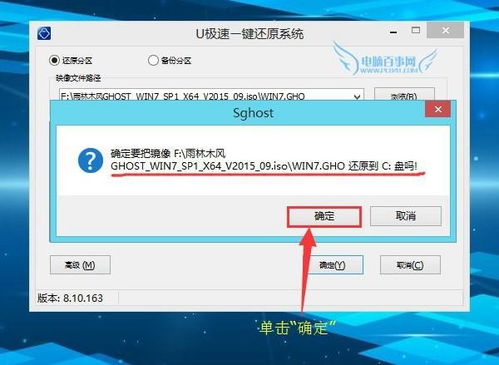
首先,你得准备一个U盘,最好是4G以上的,这样能装下系统镜像文件。下载一个Ghost Win7系统镜像文件,这个可以在网上找到很多,比如我这里就推荐一个:[Ghost Win7系统镜像下载](https://www.example.com/ghost_win7)。
第一步:制作U盘启动盘
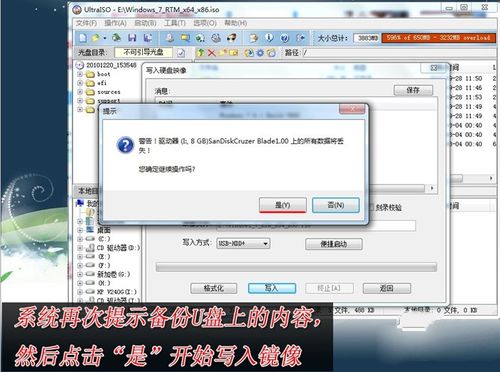
1. 下载一个U盘启动盘制作工具,比如老毛桃、大白菜等,这里我推荐使用老毛桃,因为它操作简单,功能强大。
2. 打开老毛桃,选择“制作U盘启动盘”,然后选择你的U盘。
3. 点击“浏览”,找到你下载的Ghost Win7系统镜像文件,然后点击“确定”。
4. 点击“开始制作”,等待制作完成。
第二步:进入PE系统

1. 将制作好的U盘插入电脑USB接口,重启电脑。
2. 在开机画面出现时,按下启动快捷键(通常是F12),进入启动项选择界面。
3. 选择U盘启动项,按下回车键。
4. 进入PE系统后,桌面会弹出老毛桃PE装机工具。
第三步:安装系统
1. 打开老毛桃PE装机工具,点击“映像文件路径”后面的浏览按钮。
2. 找到并选中U盘中的Ghost Win7系统镜像文件,点击“打开”。
3. 在分区列表中选择C盘作为系统盘,然后点击“确定”。
4. 弹出一个询问框,提示用户即将开始安装系统。确认还原分区和映像文件无误后,点击“确定”。
5. 程序开始释放系统镜像文件,安装Ghost Win7系统。耐心等待操作完成并自动重启电脑。
第四步:完成安装
1. 重启电脑后,进入Ghost Win7系统桌面。
2. 系统安装完成!恭喜你,你现在已经成功用U盘安装了Ghost Win7系统!
小贴士:
1. 在安装过程中,如果遇到问题,可以参考网上教程或者咨询专业人士。
2. 安装完成后,记得备份重要数据,以防万一。
3. 如果你想安装其他版本的Win7系统,可以下载对应的系统镜像文件,按照同样的步骤进行安装。
4. 使用U盘安装系统是一种非常方便快捷的方法,但要注意安全,避免U盘损坏。
:
用U盘安装Ghost Win7系统其实并不难,只要按照步骤操作,相信你也能轻松搞定!希望这篇文章能帮到你,如果你还有其他问题,欢迎在评论区留言哦!
教程资讯
教程资讯排行













